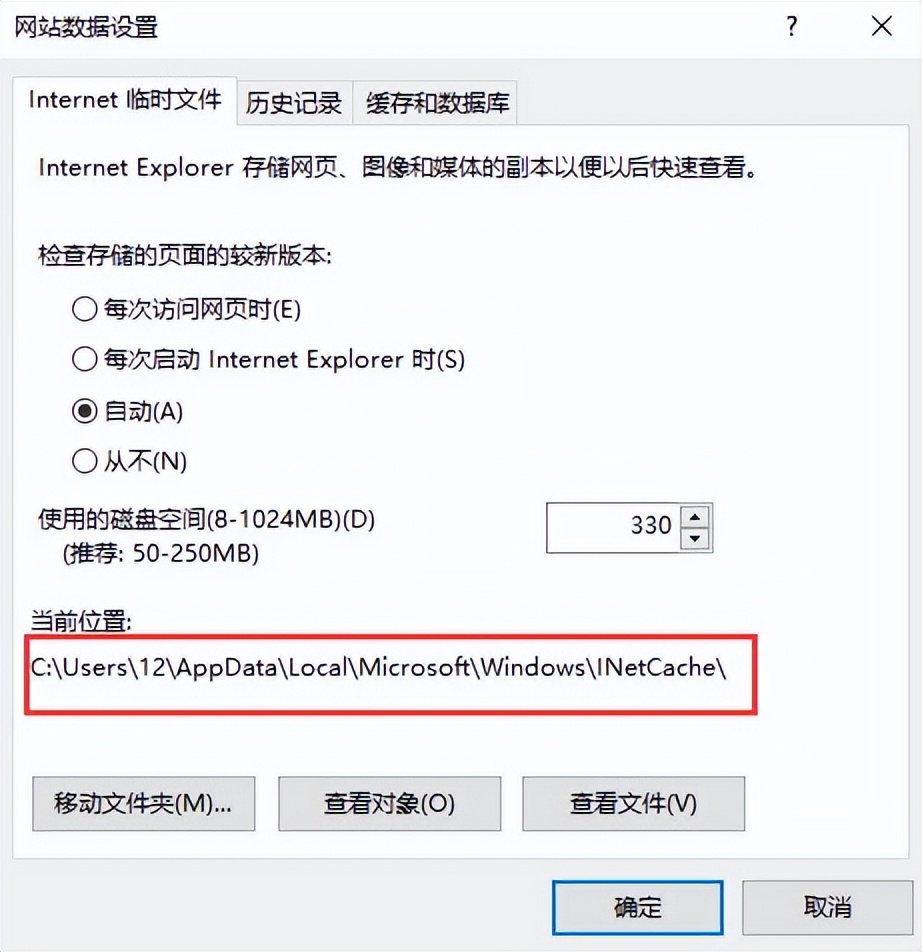在电脑日常使用过程中,通常都会下载很多的文件和数据,其中最多的也是各种缓存文件。如果想要批量处理这些文件的话就需要找到它们,那么电脑保留的缓存文件在哪里呢?
更多小白一键重装系统官网_让电脑小白也会用的win11/win10/win7一键重装系统软件!教程尽在小白系统重装官网
系统:win10专业版
电脑:Redmibook Pro 15
1、首先我们点击桌面上的此电脑,然后在此电脑界面中点击下载。
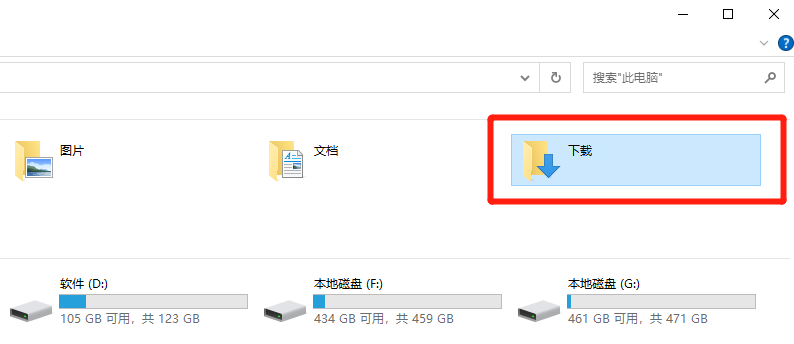
2、在下载界面内就可以看到我们电脑下载缓存的文件了,我们可以自行在这里清理整理这些文件。
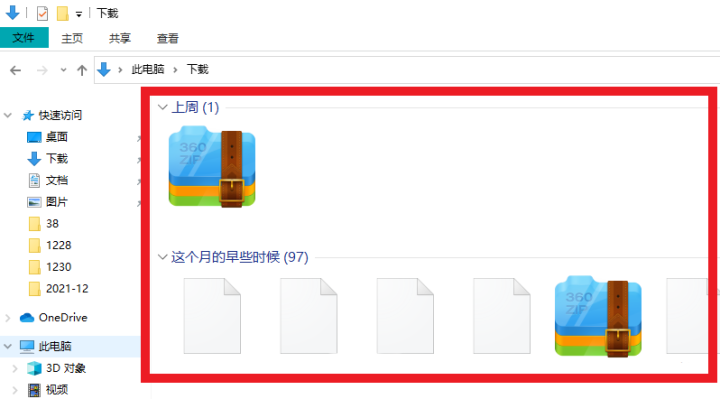
3、如果是在浏览器上,打开浏览器后点击右上方的设置,然后选择Internet选项(O)。
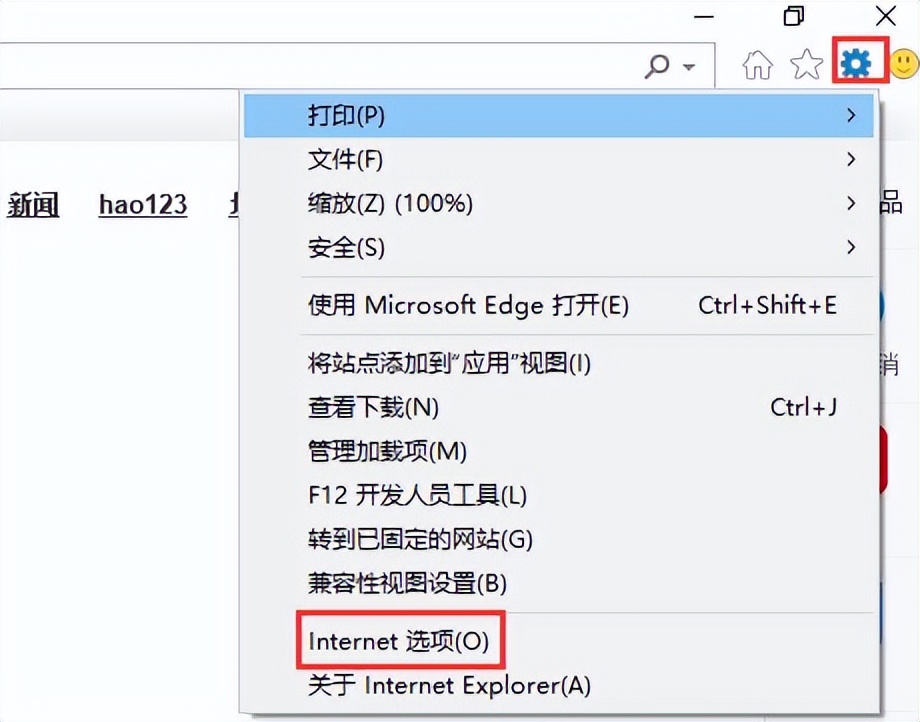
4、然后点击退出时删除浏览历史记录下方的设置。
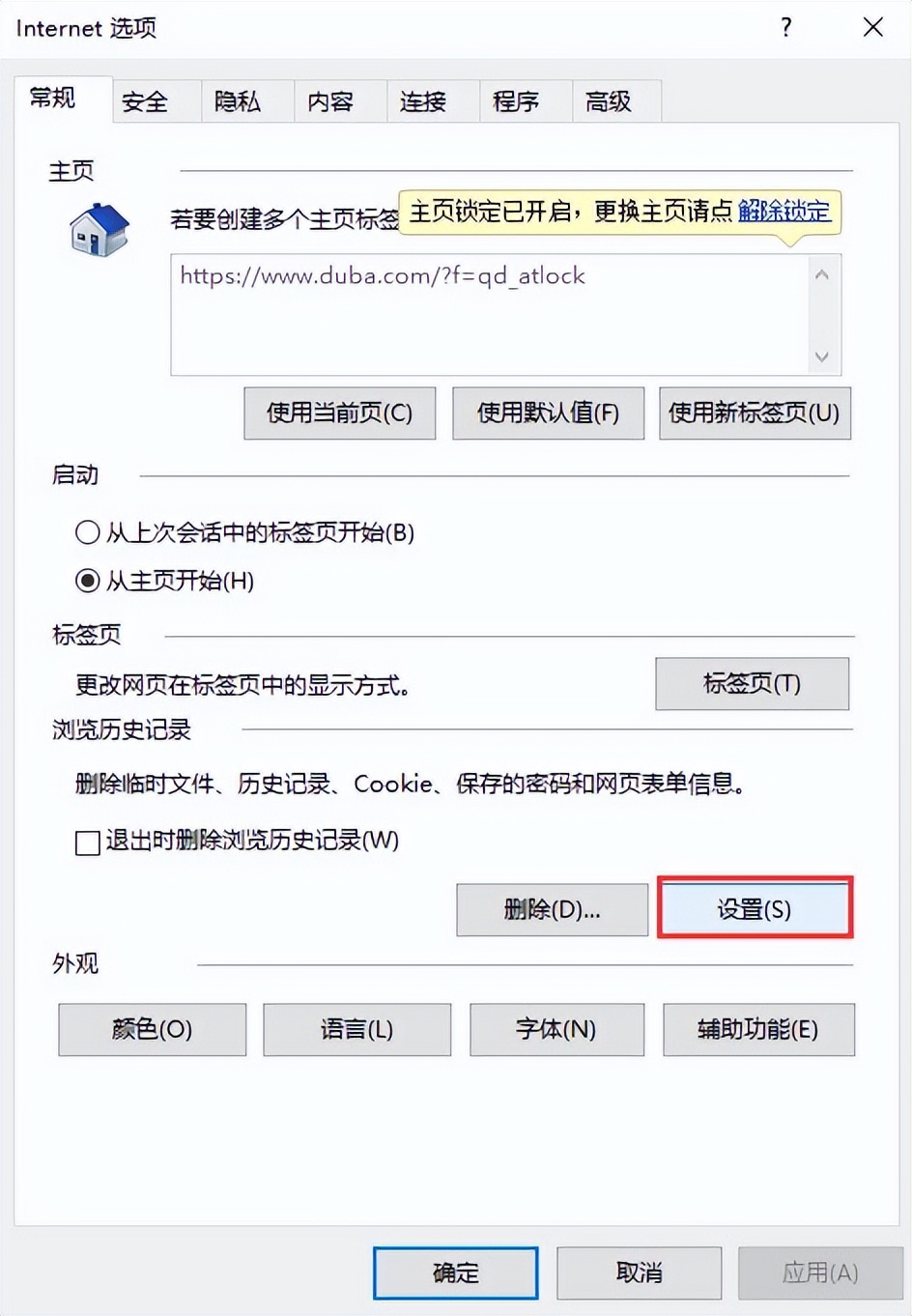
5、然后我们就可以在当前位置的路径找到这些缓存文件夹所在位置了,我们可以根据下方的选项执行相应的操作。